Ya sea porque tienes una conexión a internet lenta o porque prefieres hacerlo de esta forma, en esta guía te vamos a explicar cómo puedes copiar los juegos que ya tienes descargados de Steam en tu PC con Windows directamente a tu Steam Deck, no teniendo que volver a descargarlos de nuevo.
Este proceso utiliza una MicroSD ya formateada en la Steam Deck, por lo que si no tienes una o aún no la has dejado en el formato ext4 que deja Steam Deck, entonces tendrás que hacerlo primero.
Cómo hacer que Windows reconozca las MIcroSD de Steam Deck
Lo primero que tenemos que hacer es hacer que Windows reconozca nuestra tarjeta MicroSD formateada en el formato ext4 que es el que tiene Steam Deck. Para ello, tendremos que instalar un programa que haga reconocer este formato por Windows.
Nosotros recomendamos el programa Linux File Systems for Windows, que es el que recomienda el creador del programa que vamos a comentar a continuación para hacer este proceso.
El programa anterior simplemente tendremos que darle a Downloads desde la web que os hemos dejado antes e instalarlo con normalidad.
Este programa tiene una versión de prueba de 10 días y si ves que vas a finalmente a utilizarlo con mayor asiduidad pues puedes comprarlo por 19,95€. Ya tendrás que ver si lo vas a usar más veces o solo una o dos veces durante el periodo de prueba de 10 días.

Como puedes ver en la imagen, aquí aparecerán los dispositivos que tengamos conectados en el formato ext4 que es el que utiliza Steam Deck. Nuestra MicroSD en nuestro caso es el que pone Volume 1. En tu caso seguramente solo aparecerá la MicroSD que hayas conectado al ordenador.
Una vez seleccionado el volumen que quieras utilizar para copiar los juegos, si arriba pone “Mount” pues tendrás que darle. Si pone Unmount, como en la imagen, ya estará listo para el siguiente paso.
Cómo utilizar Deck Drive Manager para copiar juegos a Steam Deck
Ahora tendremos que instalar Deck Drive Manager, un programa gratuito creado por la comunidad que nos permitirá copiar los juegos de Steam que tengamos instalados en Windows en nuestra MicroSD de Steam Deck.
El programa puedes descargarlo desde aquí.
Una vez instalado pueden ocurrir dos cosas:
- Que te reconozca los juegos que ya tienes instalado de Steam automáticamente.
- Que no te lo reconozca.
En el último caso simplemente tendrás que decirle donde tienes la carpeta de instalación de Steam.
Una vez hecho lo anterior, pues ya te saldrá una ventana parecida a la que te enseñamos a continuación:
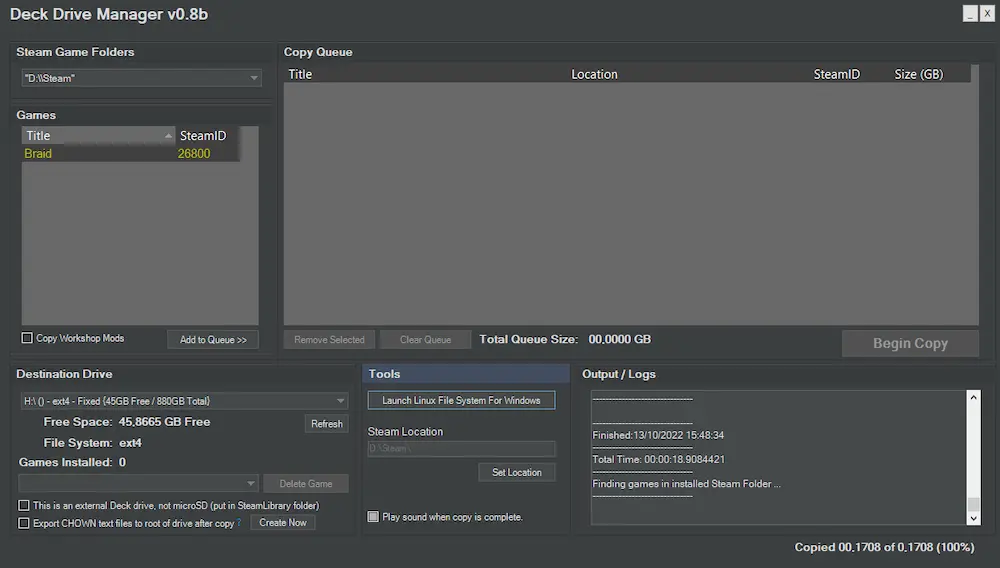
Aquí veremos a la izquierda un panel con los juegos que tenemos instalados, en nuestro caso solo tenemos Braid. A la derecha aparecerán los juegos que queremos añadir a la tarjeta MicroSD. Para añadirlos solo tenemos que picar dos veces encima del juego que tengamos en el panel de la izquierda.
Si quisiéramos copiar también los Mods, pues tendrías que darle a la opción de “Copy Worshop Mods”.
En Destination Drive tendremos que seleccionar nuestra tarjeta MicroSD. La diferenciarás fácil por dos razones: tiene la misma letra que viste en el programa “Linux File System” y porque pondrá siempre “ext4”, algo poco habitual y que por eso tenemos que instalar este programa en Windows para poder utilizar este formato.
En la sección Tools tenemos la opción de poder añadir otros lugares donde tengamos instalados juegos de Steam. Solo abría que darle al botón de “Set Location” y decirle la carpeta.
Una vez seleccionado todo pues ya solo tendríamos que pinchar en el botón “Begin Copy”.
Una vez terminado todo, ya solo tendremos que volver al programa “Linux File System” y darle al botón “Unmount” de la tarjeta MicroSD para extraerla con seguridad de Windows.
Ya solo tienes que introducir tu MicroSD en tu Steam Deck y empezar a disfrutar de los títulos copiados.
Por supuesto tendrás que abrirlos con el mismo usuario que tenías en el PC en Steam, ya que entonces no reconocerá que lo tienes adquirido.
